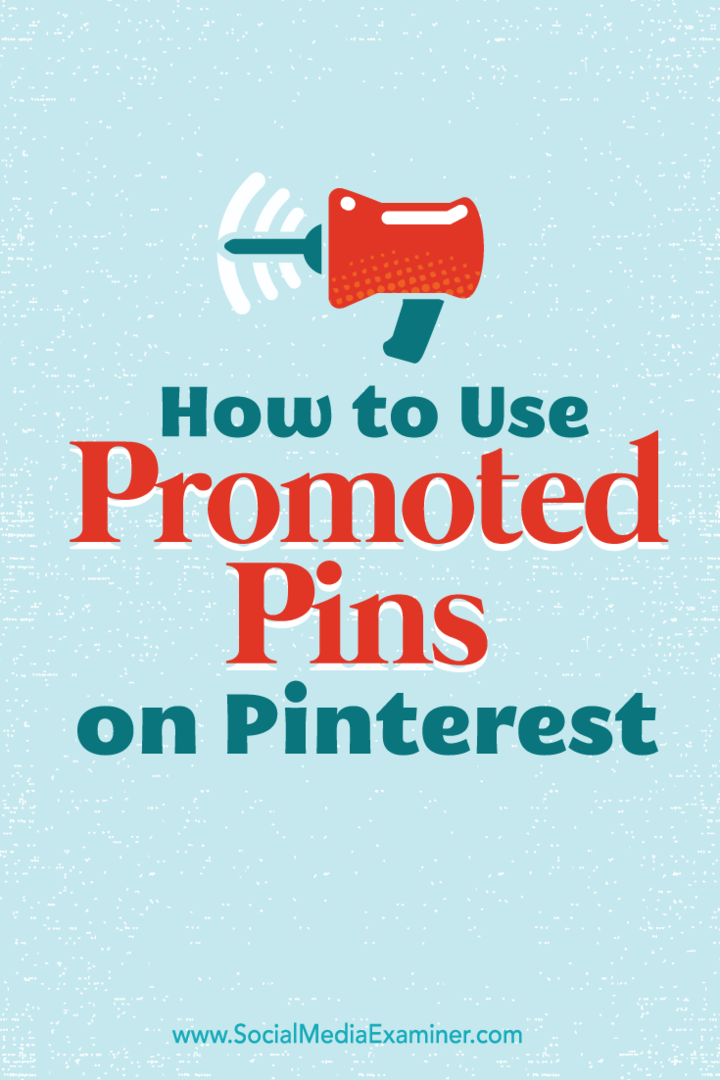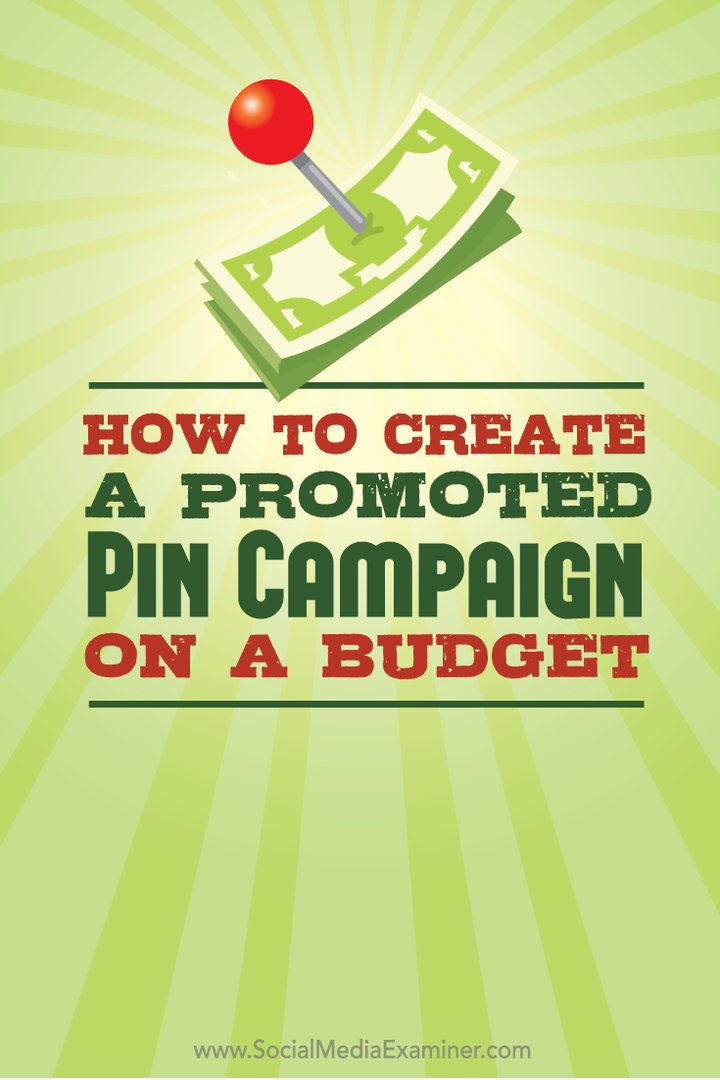Sidst opdateret den

Følgende trick er en fantastisk måde at opbygge en Philips Hue lys bevægelsessensor fra en gammel Android-telefon, du måske har lagt omkring.
Ville det ikke være cool at have dine Philips Hue-lys tændt, når du kommer ind i rummet?
Desværre inkluderer Philips Hue-lys ikke bevægelsessensorfunktionalitet. Hvis du vil, kan du købe bevægelsesdetektorhardware, der fungerer med Philips Hue-lysene. Men hvis du foretrækker at spare nogle penge, er der en anden måde.
Følgende trick er en fantastisk måde at bygge en Philips Hue bevægelsessensor fra en gammel Android-telefon, du måske har lagt omkring.
Trin 1: Installer bevægelsessensor på din Android-telefon
For at din Android-telefon bevægelsessensor skal fungere, er alt hvad du har brug for en bevægelsessensor-app, der kan sende en e-mail, når der er en bevægelsesalarm. I denne artikel skal vi bruge Bevægelsesdetektor Pro, en gratis app, der fungerer godt.
Opsætningen er hurtig og nem. Bare installer appen, og når du starter den, vil den føre dig gennem et par hurtige trin.
- Til e-mail-meddelelsen skal du bruge SMS-e-mailen til din mobiloperatør (se nedenfor). Vælg ikonet Næste for at gå til næste trin.
- Indstil appens følsomhed. I de fleste tilfælde er en følsomhed på 50 til 60 god nok til, når du går ind i rummet, uden at kæledyr vælter det.
- Vælg kameraikonet i bunden for at starte bevægelsesdetektoren.
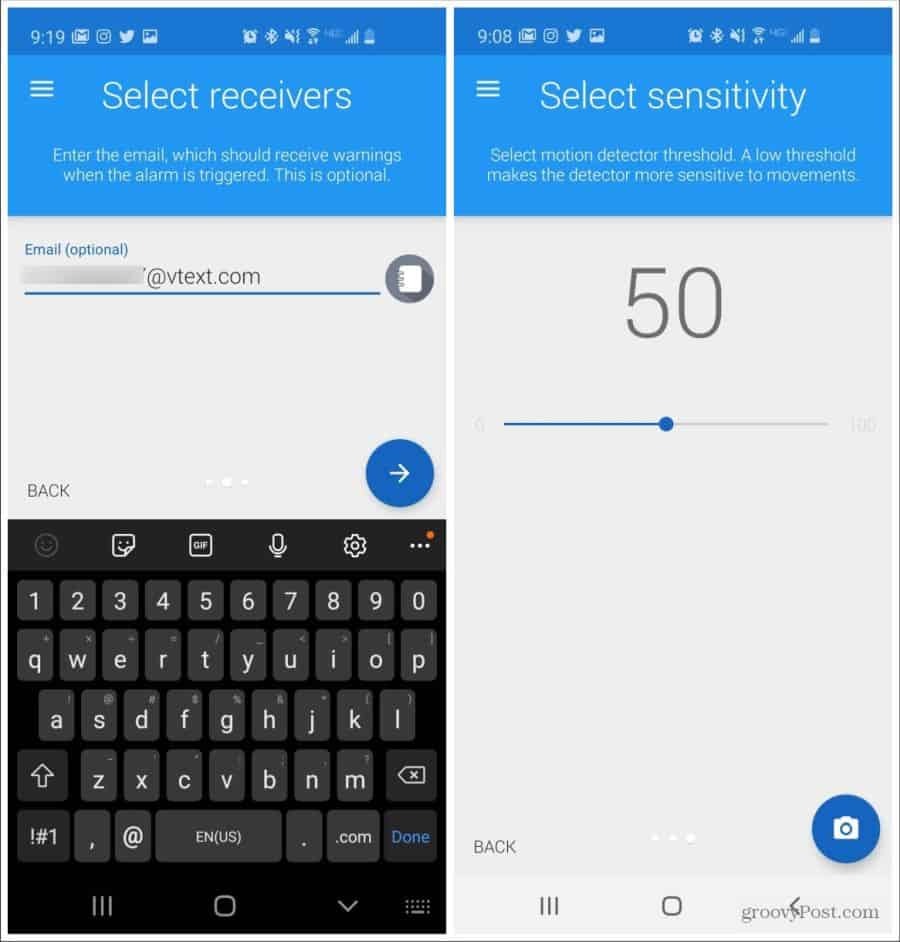
Den næste skærm aktiverer dit kamera. Før du vælger Aktivér alarm, placer appen et sted i det rum, hvor hele rummet er synligt. På denne måde, når du kommer ind i rummet, udløser det bevægelsesdetektoren.
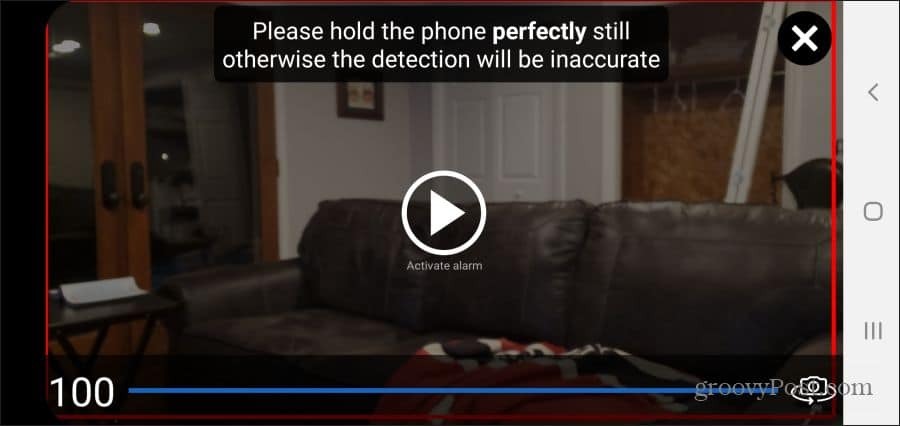
Når du er klar, skal du trykke på Aktivér alarm. Nu er telefonen i bevægelsesdetekteringstilstand. Hver gang der er en aktivitet i rummet, sender appen en e-mail til din mobiloperatørs SMS-adresse for dit telefonnummer.
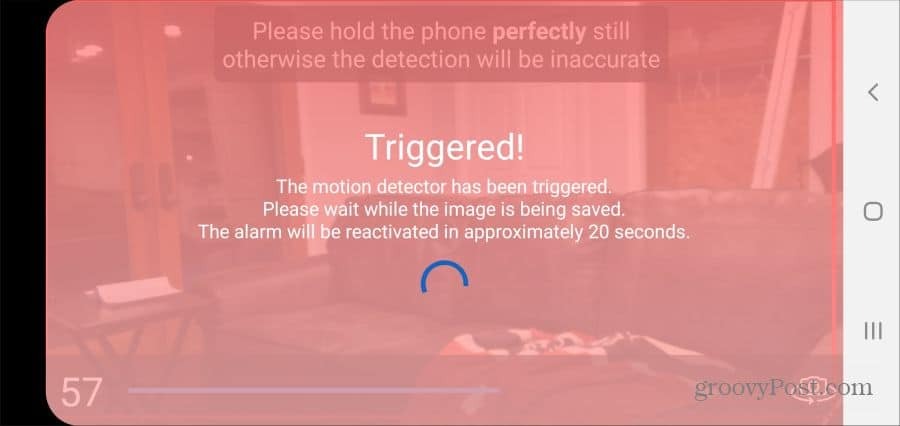
Dette vil resultere i en SMS-besked der ligner nedenunder.
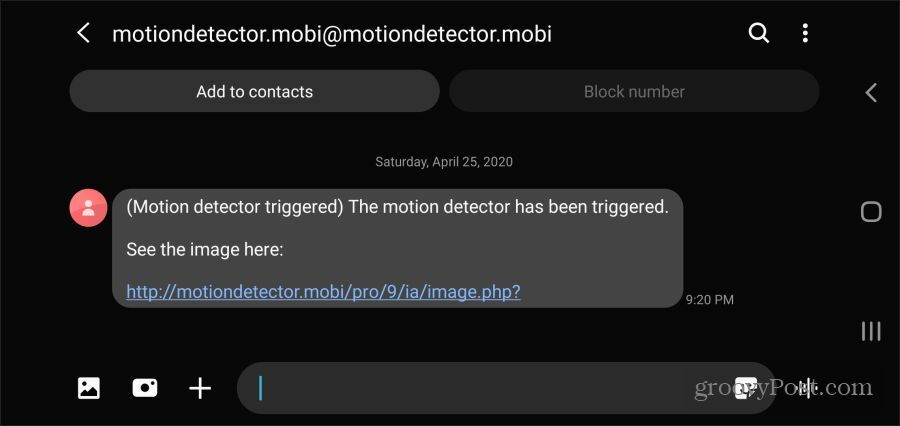
Nu har du alt hvad du har brug for til den første del af din Philips Hue-lysautomatisering.
Yderligere overvejelser
To ting at huske på her. Den e-mail-adresse, du bruger, starter altid med dit telefonnummer. Afslutningen af e-mail-adressen afhænger af din mobiltelefonudbyder. Følgende lister er de mest populære mobiludbydere og deres domæner for SMS-e-mail-adresse:
- AT&T: @ mms.att.net
- Boost Mobile: @ myboostmobile.com
- Cricket Wireless: @ mms.cricketwireless.net
- Sprint: @ pm.sprint.com
- T-Mobile: @ tmomail.net
- U.S. Cellular: @ mms.uscc.net
- Verizon: @ vzwpix.com eller @ vtext.com
- Jomfru: @ vmpix.com
Det andet spørgsmål, der skal tages i betragtning, er, at du ikke ønsker, at bevægelsesdetektoren konstant skal slukke, mens du er i rummet. For at forhindre dette skal du indstille tiden mellem bevægelsesudløsere, så længe appen tillader det. I Indstillinger for bevægelsesdetektor Pro er det bare at indstille Tid mellem triggere til en time.
Trin 2: Aktivér Philips Hue On IFTTT
Det næste trin i dette projekt er at forbinde din Philips Hue-hub og -konto med din IFTTT-konto. På denne måde kan du styr dine Philips Hue-lys med IFTTT.
For at gøre dette skal du logge ind på din IFTTT-konto, vælge dit profilbillede i øverste højre hjørne og vælge Mine tjenester. Rul ned på listen over tjenester, indtil du ser Philips Hue og vælg det.
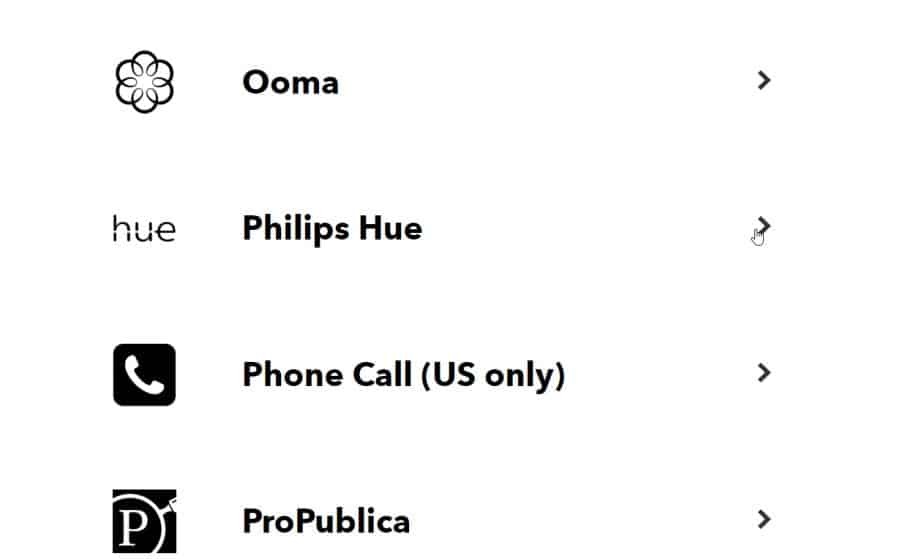
Dette fører dig til Philips Hue-siden, hvor du bliver nødt til at give tilladelser på din Philips Hue-konto for IFTTT for at få adgang til din Hue-bro. Vælg Ja på denne side for at fortsætte.
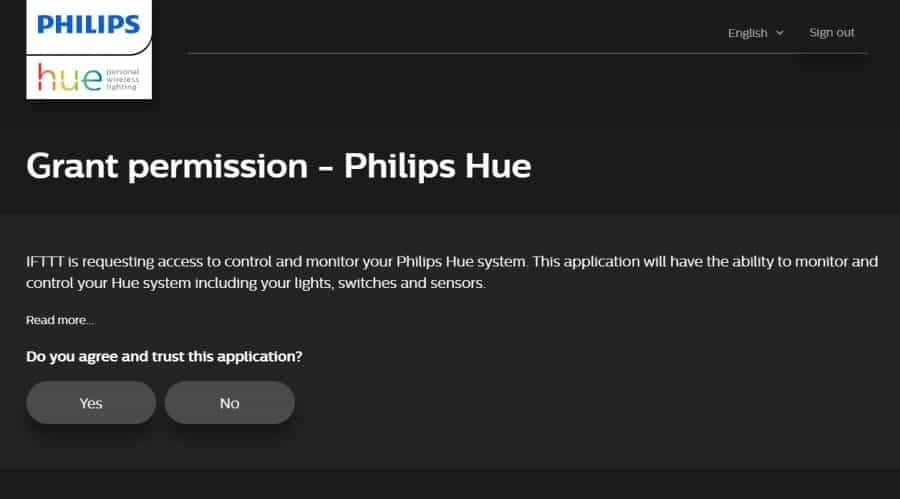
Hvis du ikke har tilsluttet IFTTT til Philips Hue før, skal du muligvis gennemgå trinnene for at trykke på hubens forbindelsesknap og lade IFTTT synkronisere med huben.
Når du er færdig, skal du se brostatusen med et grønt flueben og en online-status.
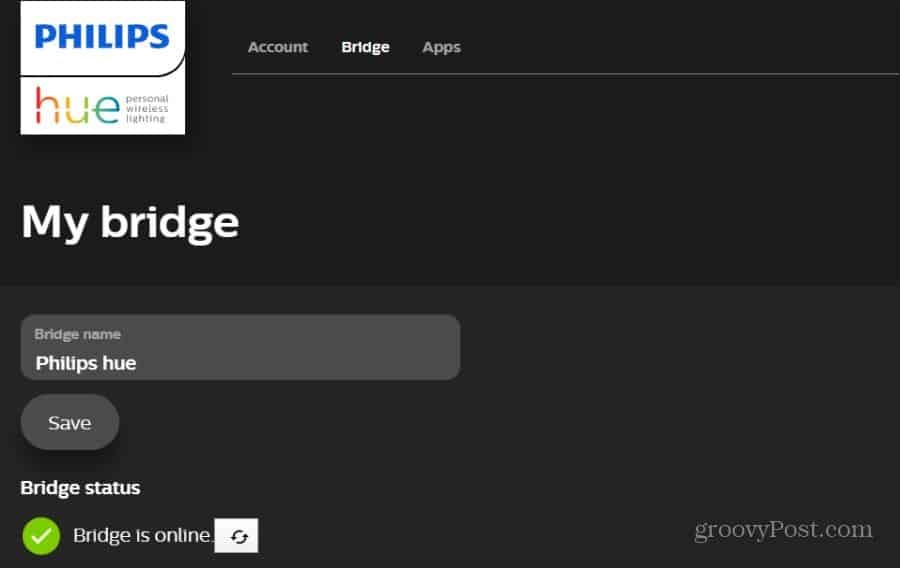
Nu er du klar til at konfigurere IFTTT SMS til Philips Hue-automatisering.
Trin 3: Konfigurer SMS til Hue IFTTT Automation
Log ind på din IFTTT-konto, vælg Udforske i øverste højre hjørne, og vælg skab lige under søgefeltet.
Vælg Det her for at starte udløserkonfigurationen. Skriv i søgefeltet SMS, og vælg Android SMS.
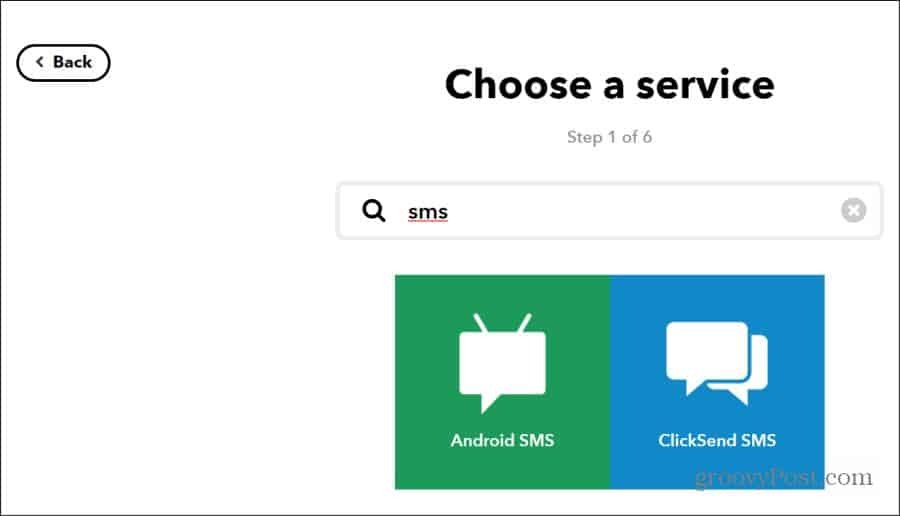
Vælg på listen over skærme med triggere Ny SMS-modtagne matchningssøgning. Denne mulighed giver dig mulighed for at udløse en IFTTT-automatisering hver gang du modtager en ny SMS-besked på din telefon, der matcher de søgefiltre, du indstiller på næste skærm.
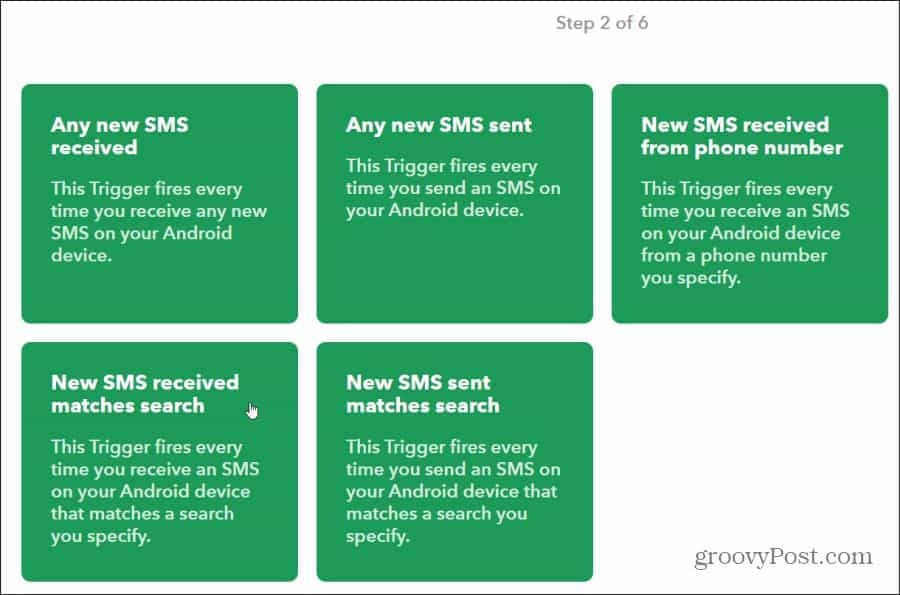
Den eneste trigger, du har brug for, hvis du bruger appen Motion Detector Pro, er, at meddelelsen skal indeholde nøgleordene Bevægelsesdetektor udløst.
Vælg Opret trigger for at gå videre til næste trin.
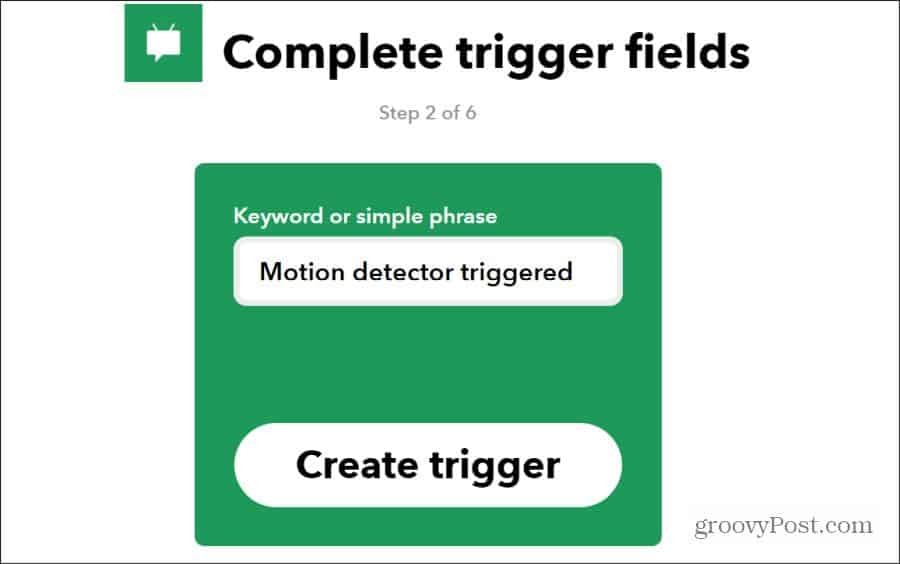
Vælg At på næste skærmbillede og for handlingstjenestetypen Philips ind i søgefeltet. Du ser Philips Hue-tjenesten i søgeresultaterne. Vælg dette for at gå videre til næste trin.
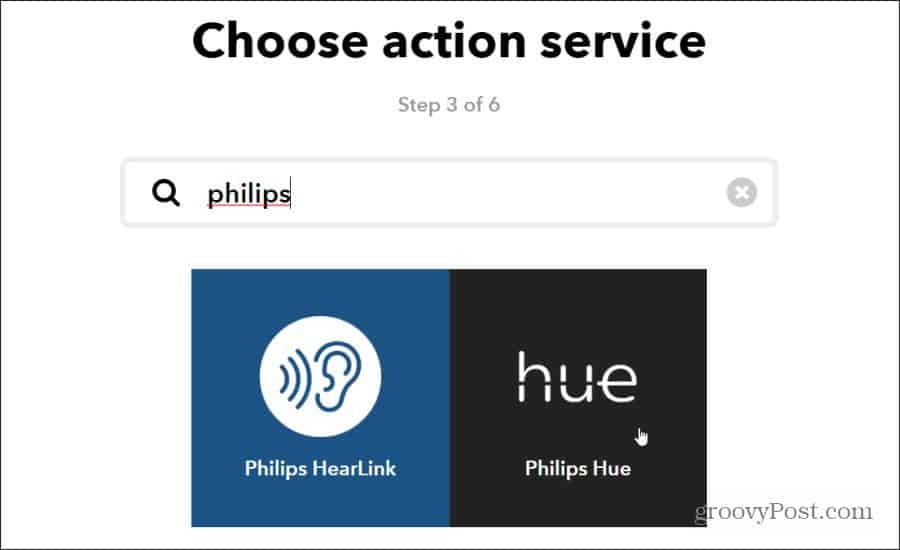
I trin til valg af handling skal du vælge Tænd for lysene. Dette instruerer IFTTT om at tænde dine valgte Philips Hue-lys, når en indgående SMS-besked matcher den søgning, du har angivet ovenfor.
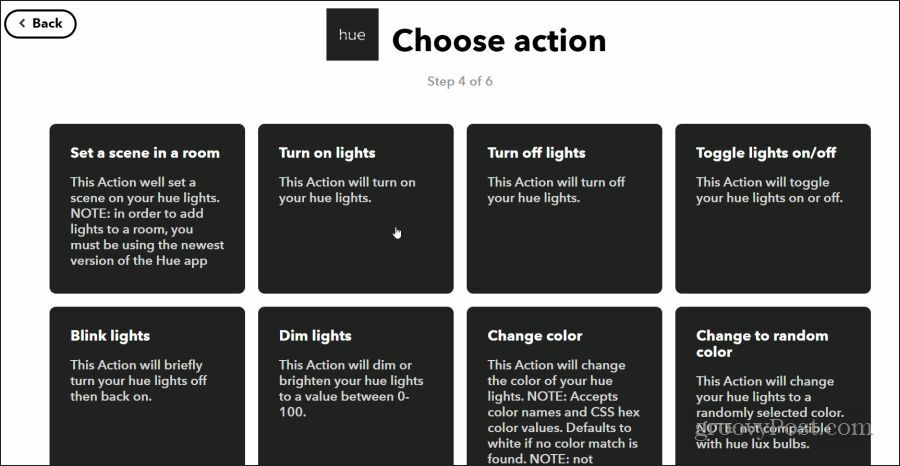
I det næste trin skal du bare vælge de lys, du vil kontrollere med din bevægelsesregistrering SMS-besked. Brug rullemenuen til at vælge de korrekte Philips Hue-lys, der skal kontrolleres.
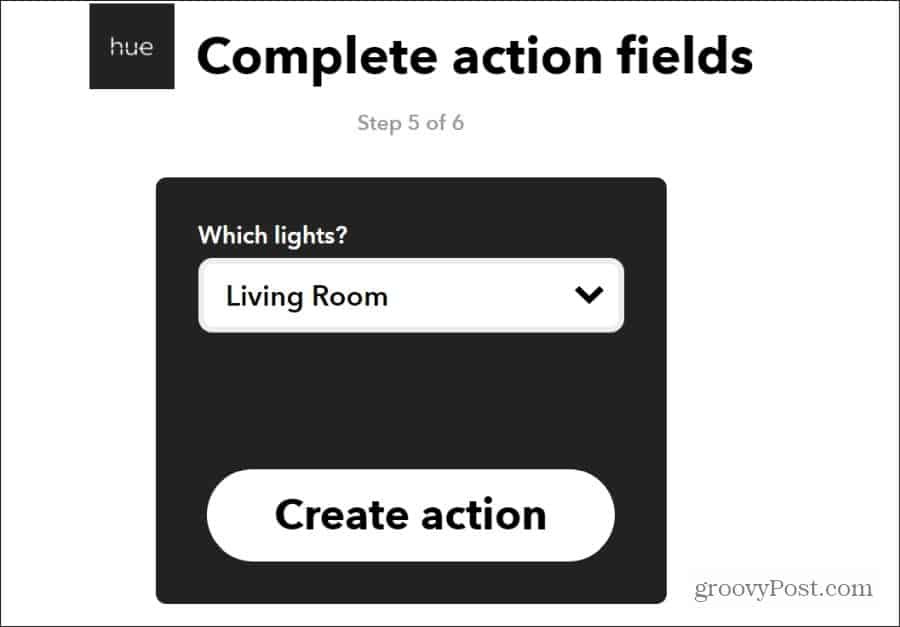
Når du vælger Opret handling, automatiseringen er udført. Du ser en endelig statusmeddelelse, der beskriver automatiseringen. Det kan være nødvendigt, at du deaktiverer underretningsstatus under dette, så du ikke modtager en meddelelsesmeddelelse i IFTTT, hver gang SMS-beskeden udløser dine lys til at tænde.
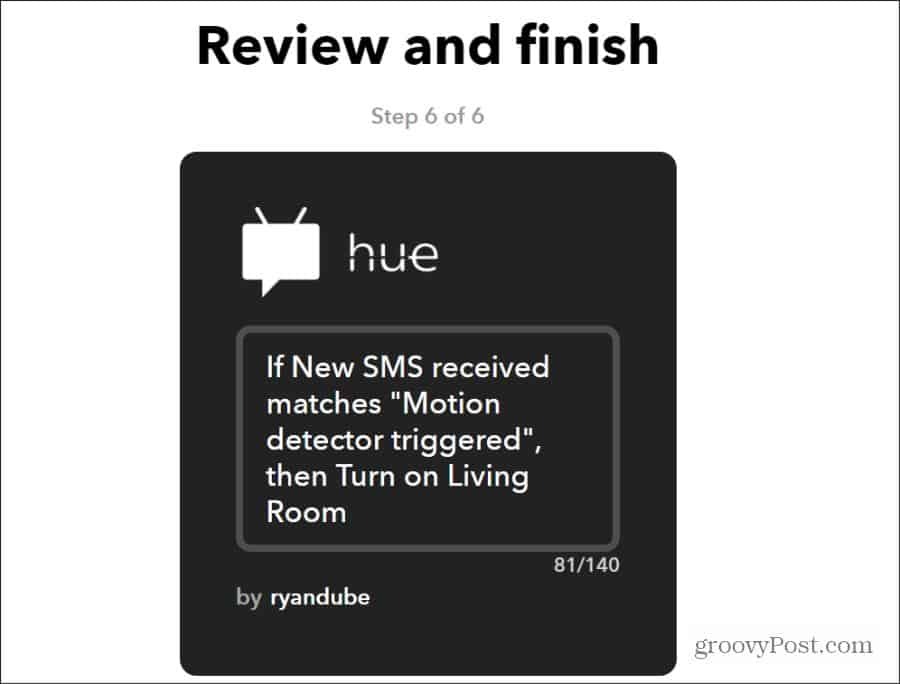
På dette tidspunkt har du gennemgået alle de nødvendige trin til at konfigurere din IFTTT Philips Hue-automatisering.
Hold dit kamera placeret i et område i rummet, så det hver gang du går ind, udløser bevægelsesdetektoren. Bevægelsesdetekteringsappen sender dig en SMS, som udløser IFTTT-handlingen, der tænder Philips Hue-lysene.
Da du kun har konfigureret automatiseringen til at tænde og slukke for lysene, behøver du ikke at bekymre dig om, at andre bevægelser i rummet skaber problemer. Når du ikke har brug for lysene mere, kan du manuelt slukke dem. Næste gang du kommer ind i rummet, tænder bevægelsen lysene igen.
Hvad er personlig kapital? 2019-anmeldelse, herunder hvordan vi bruger dem til at styre penge
Uanset om du først starter med at investere eller er en erfaren erhvervsdrivende, har Personal Capital noget for enhver smag. Her er et kig på ...